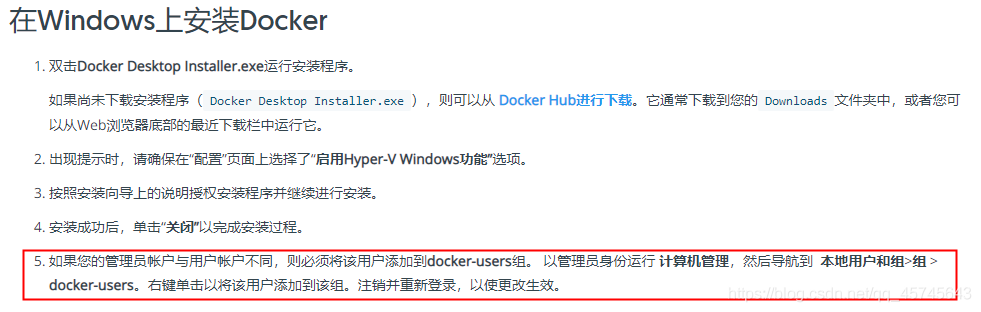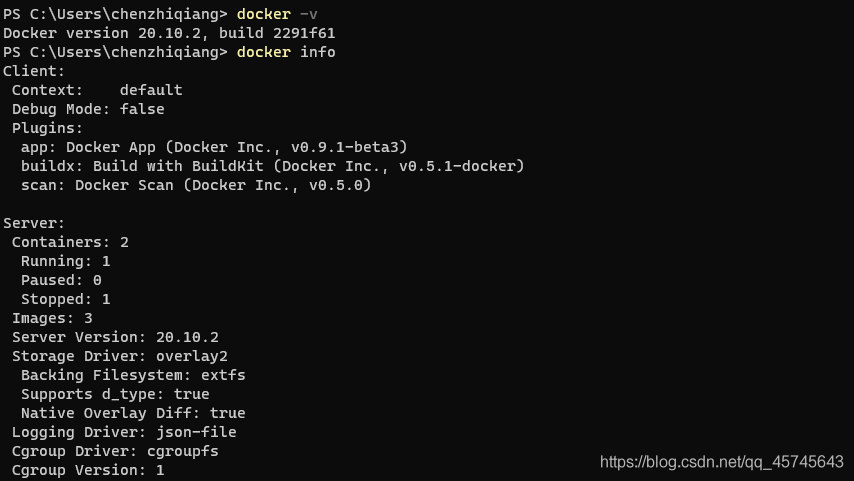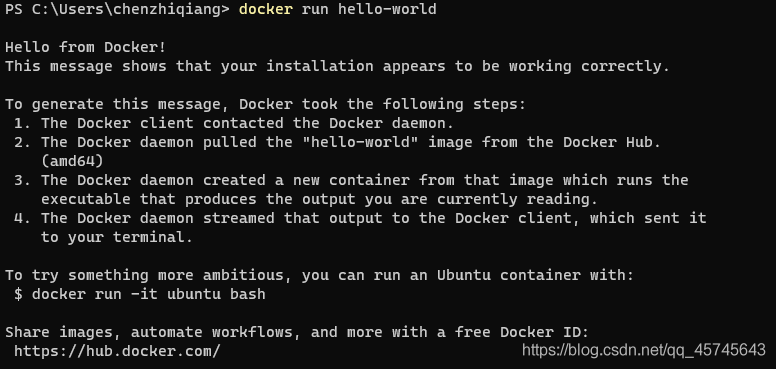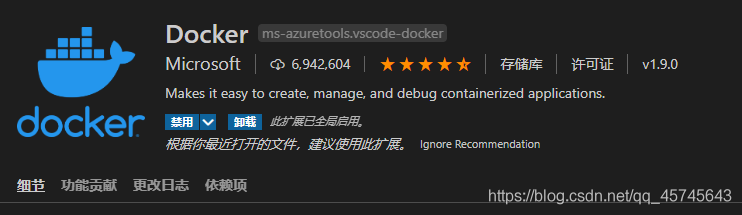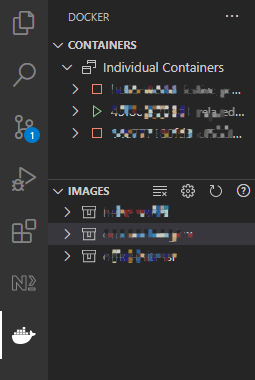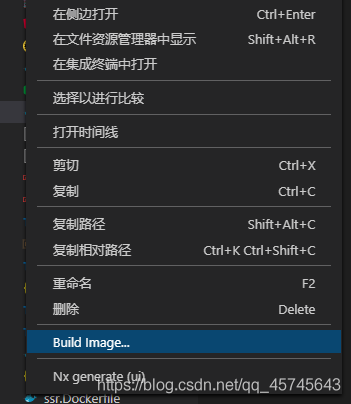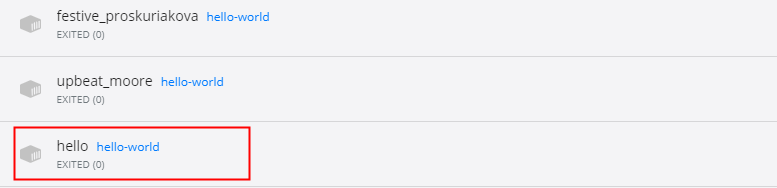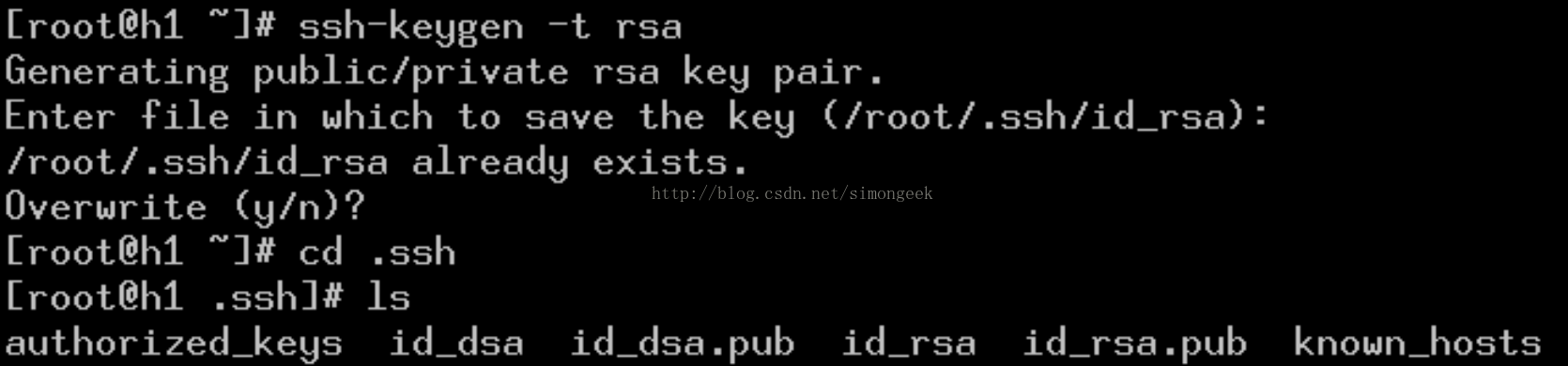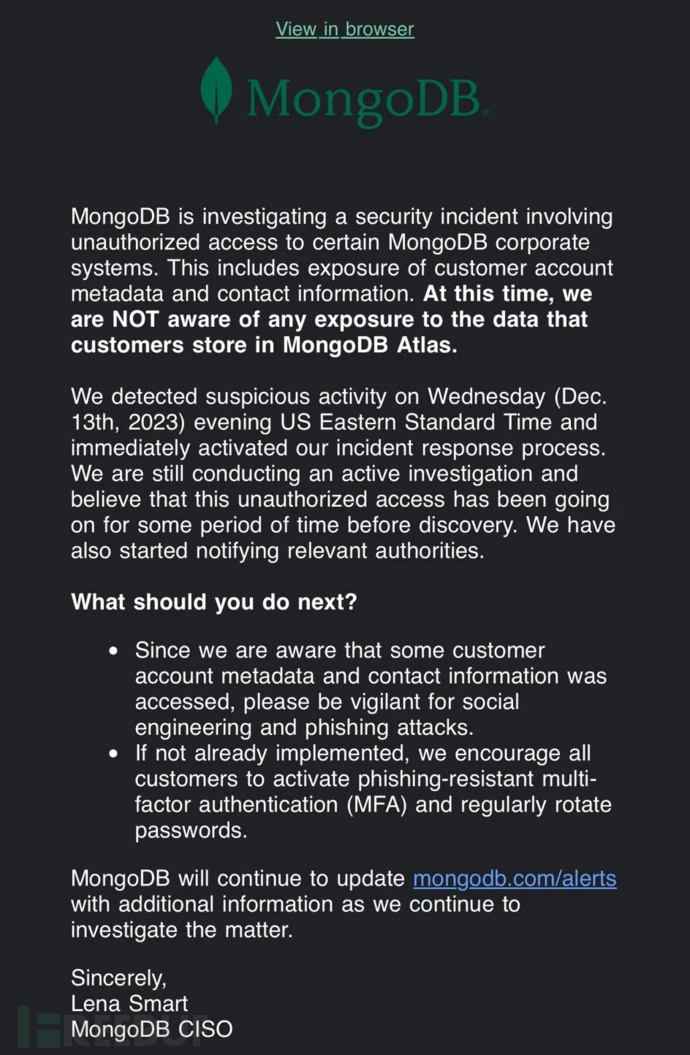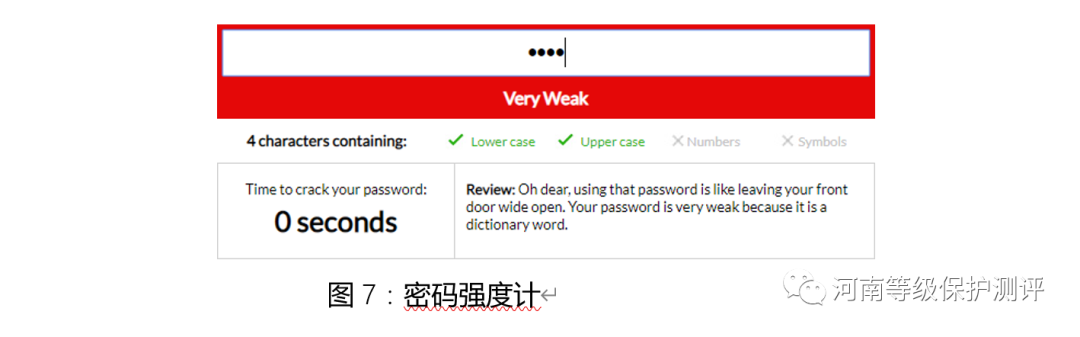最近在学习Docker和实际操作中遇到了不少问题,写篇博客记录一下。
安装
我安装的是windows版的docker desktop,在windows上用docker挺麻烦的,要配置一些东西,在windows上安装docker desktop。
安装完成后,以管理员身份运行一般都能跑起来,如果遇到 Docker Access Denied 报错打不开的情况,需要把计算机当前用户加入到docker-users用户组里面。
打开命令行工具输入下面命令检验docker是否安装成功:
甚至可以跑个hello-world:
打包镜像
我们都知道打包命令是 docker build ,除此之外,还需要一个 Dockerfile 文件,命令行打包就不介绍了,分享一个vscode插件,就叫Docker!
安装好了后侧边栏会多一个小鲸鱼,我们可以看到容器的状态和镜像,前提是docker desktop成功安装了。
然后在我们的 Dockerfile 文件上右键,点击 build image ,会提示你输入一个镜像的名称,然后回车就ok了。
运行容器并添加环境变量
有时项目正常运行需要依赖一些环境变量,我们可以通过 -e 指令添加:
|
1 |
docker run -p 4000:4000 -e env1=xxxx -e env2=yyyy ImageID |
运行容器并自定义容器名称
我们运行两次 hello-world 后打开 docker desktop,可以发现每次运行的容器名称貌似是随机分配的
我们可以使用 –name 指定容器的名称:
|
1 |
docker run --name hello hello-world |
运行结果:
Docker 修改 host
使用docker run运行一个新的容器的时候,通过参数 –add-host 来添加域名和IP信息到容器的/etc/hosts文件中:
|
1 |
docker run -p 8080:8080 --add-host=hostname:127.0.0.1 ImageID |
导出镜像到本地
当我们开发把项目打包好镜像后,可能需要给运维或后端人员进行部署测试,可以使用 save -o 命令把镜像导出:
|
1
2
3
4 |
docker save -o .\\保存的路径\\镜像文件名 镜像
比如:
dicker save -o .\\Desktop\\hello.tar hello-world |
个人觉得使用 docker hub 会更方便!
到此这篇关于Docker打包镜像及修改配置的实现的文章就介绍到这了,更多相关Docker打包镜像及配置内容请搜索快网idc以前的文章或继续浏览下面的相关文章希望大家以后多多支持快网idc!
原文链接:https://blog.csdn.net/qq_45745643/article/details/112321760
相关文章
- 服务器是租用还是服务器托管好? 2025-05-27
- 什么是DNS以及它如何影响服务器? 2025-05-27
- 刀片服务器与机架服务器的区别介绍 2025-05-27
- 服务器虚拟化技术深度科普 2025-05-27
- 服务器租用价格怎么计算?服务器租用多少钱一年? 2025-05-27
- 2025-07-10 怎样使用阿里云的安全工具进行服务器漏洞扫描和修复?
- 2025-07-10 怎样使用命令行工具优化Linux云服务器的Ping性能?
- 2025-07-10 怎样使用Xshell连接华为云服务器,实现高效远程管理?
- 2025-07-10 怎样利用云服务器D盘搭建稳定、高效的网站托管环境?
- 2025-07-10 怎样使用阿里云的安全组功能来增强服务器防火墙的安全性?
快网idc优惠网
QQ交流群
-
2025-05-27 22
-
2025-05-26 23
-
2025-05-26 20
-
docker 安装 php-fpm 服务 / 扩展 / 配置的示例教程详解
2025-05-27 25 -
2025-05-26 35